Reaktivácia
Reaktivácia je spôsob, ako povzbudiť zákazníkov, ktorí u vás už dlho nenakúpili, aby nakúpili znova. V spoločnosti Incomaker je to veľmi jednoduché.
1) Vytvorenie udalosti
Udalosť je hnacím motorom akcií, ktoré sa budú diať v Incomakeri. Príkladom udalosti je nákup zákazníka (alebo vytvorenie účtu atď.). Takáto udalosť môže spustiť rôzne akcie, napríklad odoslanie e-mailu.
V menu Nastavenia (ozubené koliesko) otvoríte Správcu udalostí.
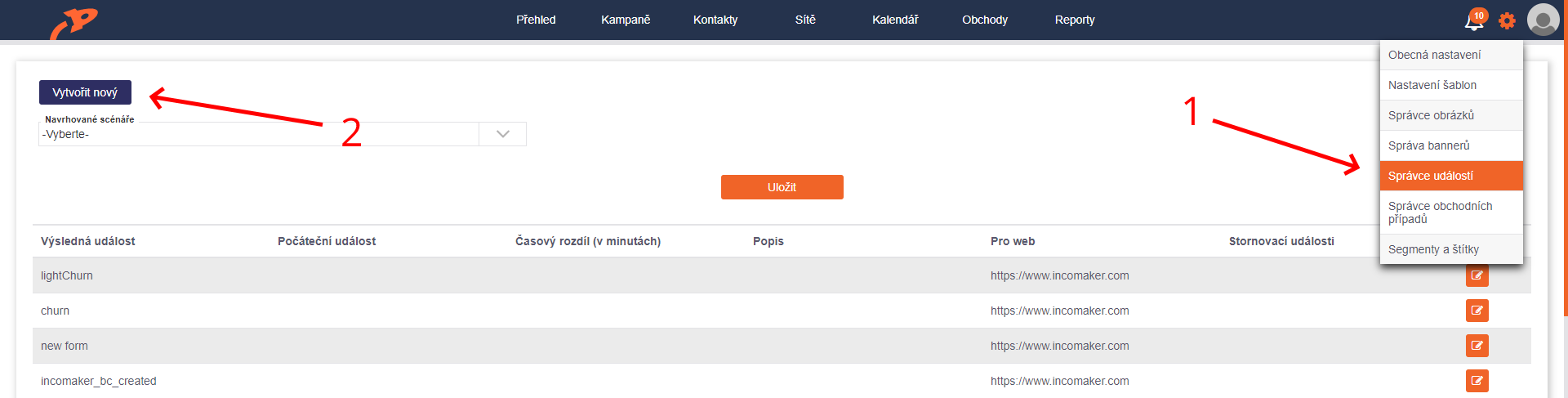
Vytvorte dve nové udalosti v správcovi udalostí. Kliknite na Vytvoriť novú a otvorí sa dialógové okno nastavenia udalosti.
V poli Výsledná udalosť udalosť nejako pomenujte. Najlepšie niečo jednoduché, stručné. Napríklad reaktivácia 3 mesiace. Do poľa Časový rozdiel zadajte, koľko času má uplynúť, kým nastane udalosť, t. j. 3 mesiace. V aktuálnej verzii rozhrania sa čas zadáva v minútach. Tri mesiace sú 3*30*24*60 = 129600 minút. V poli Počiatočná udalosť musíte vybrať udalosť, ktorá spustí proces. Vtedy sa uskutoční nákup v e-shope. Táto udalosť sa štandardne nazýva order_add a nájdete ju v zozname.
Chceme reaktivovať zákazníka, ktorý si od nás tri mesiace nič nekúpil, takže táto nami vytvorená udalosť nesmie nastať, ak bol medzitým uskutočnený nákup. Ak to chcete nastaviť, rozbaľte položku Rozšírené a v Ukončovacia udalosť opäť vyberte udalosť nákupu, t. j. order_add (takže ak dôjde k ďalšiemu nákupu, nebudeme ho opätovne aktivovať).
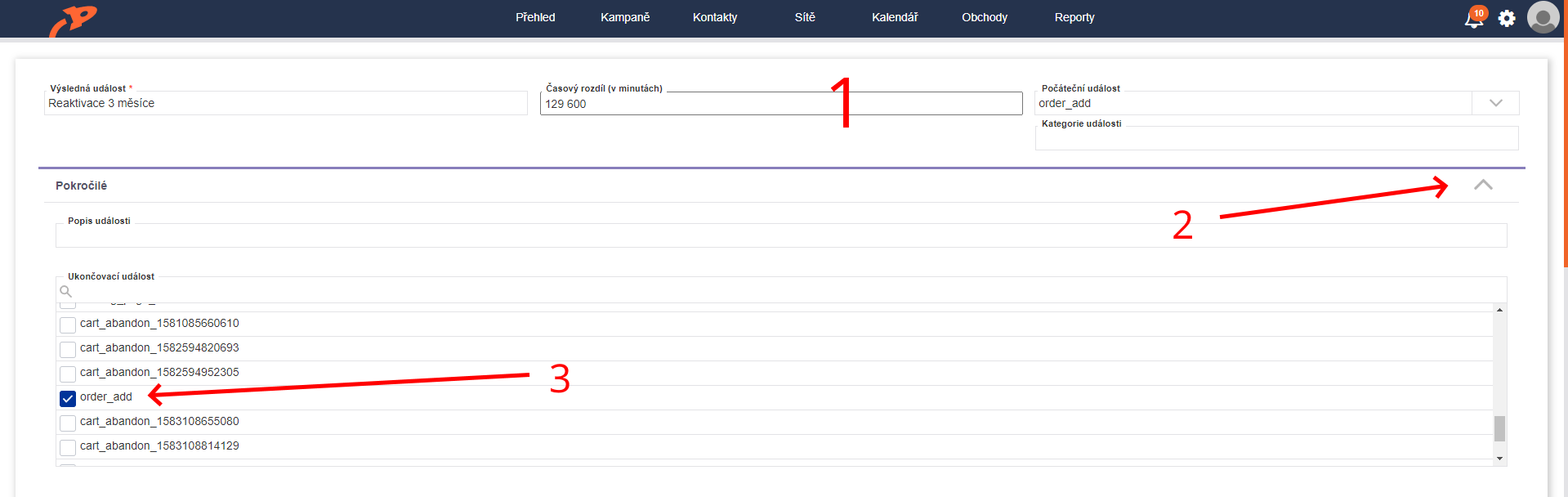
Presne takým istým spôsobom môžeme hneď vytvoriť druhú udalosť: 4 mesačnú reaktiváciu. Jediným rozdielom bude názov a dĺžka obdobia. 4 mesiace predstavujú 172800 minút.
2) Odoslanie reaktivačného emailu
Zostáva urobiť už len jednu vec: ak nastane udalosť 3-mesačnej reaktivácie, pošlite zákazníkovi e-mail s pripomienkou alebo kupónom atď. Na karte Kampane vyberte možnosť Transakčné e-maily.
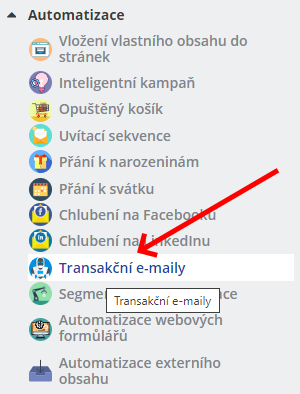
V Zoznam udalostí pomenujte kampaň a vyberte udalosť, na ktorú sa má e-mail odoslať. Ide o 3 mesiace reaktivácie, ktoré sme definovali pred chvíľou. Zvyšok môžeme preskočiť a prejsť priamo na koniec, kde vyberieme šablónu a klikneme na tlačidlo Ďalej.

Sme v editore, kde pracujeme rovnako ako pri iných poštových službách. Predpokladajme, že chceme zákazníkovi poslať newsletter. Použijeme widget z ľavej ponuky a pretiahneme ho na požadované miesto. Otvorí sa dialógové okno Dynamický obsah, v ktorom vyberieme Odporúčania produktov a Novinky.
A to je všetko. Kliknutím na tlačidlo Dokončiť v dolnej časti uložte nastavenia.
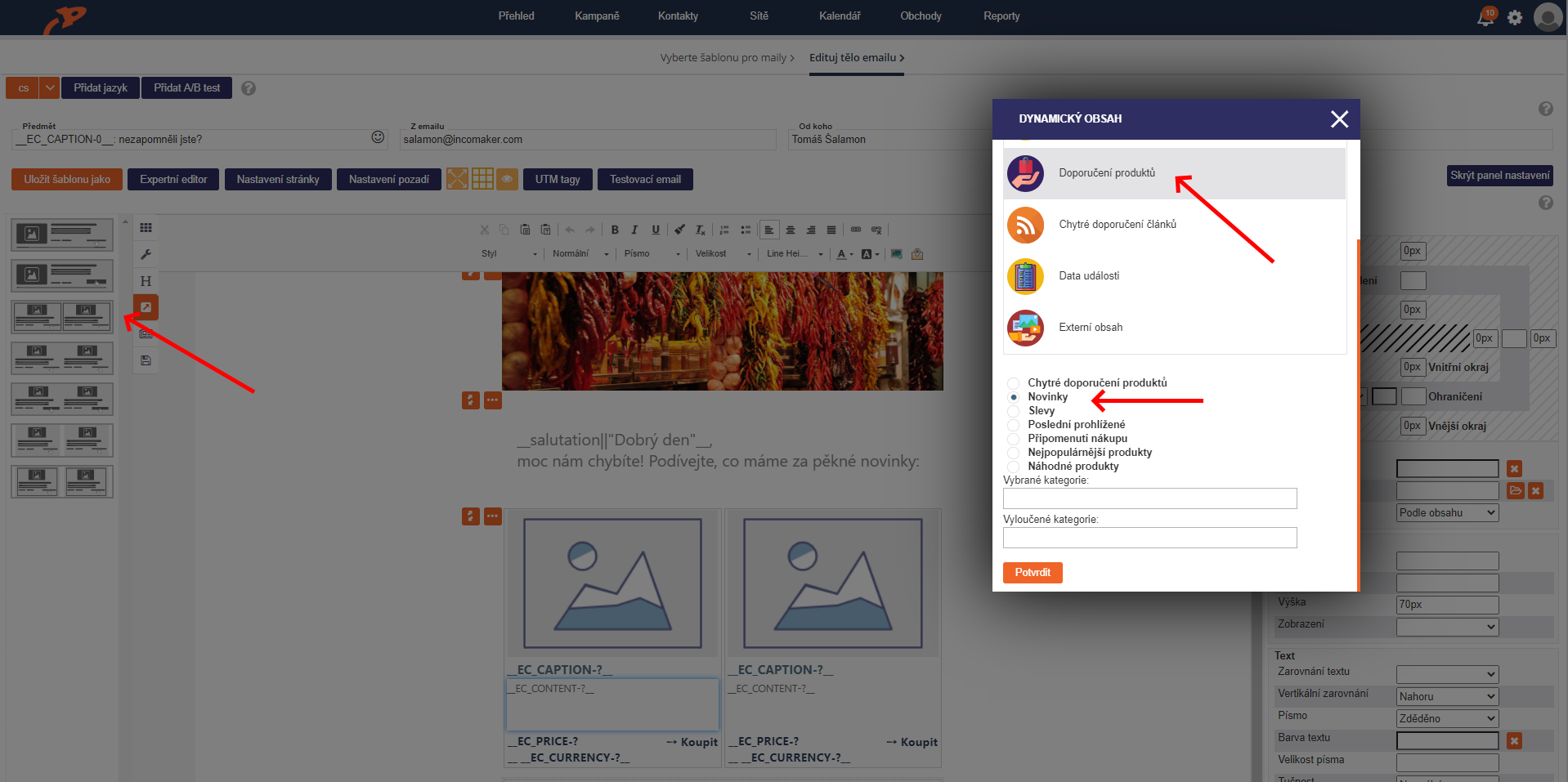
Rovnakým spôsobom vytvoríme reaktivačný e-mail, ktorý bude odoslaný po 4 mesiacoch. Tam môžeme vložiť zľavový kupón.